高中信息技术教案_表格信息的加工与表达
- 格式:doc
- 大小:120.50 KB
- 文档页数:5


《表格信息的加工与表达》教学设计一、教材分析本节课教学内容是高中信息技术〔必修〕第三章第二节内容,本节主要让学生通过学习表格信息的加工与表达,培养学生的信息分析能力、数据处理能力和操作实践能力。
通过本节课的学习,既可以让学生掌握数据的处理方法和技能,又可以进一步加深学生对信息技术重要性的认识,为以后的学习和生活打下坚实根底。
二、学情分析经过信息技术的学习,学生对Excel电子表格并不陌生,已经掌握数据的输入、单元格合并拆分、使用SUM函数和AVERAGE函数等根本操作。
但要根据任务需求,通过Excel创立表格,用文字和图表结合表达分析数据的能力不强。
在实际学习生活中,涉及数据统计、分析是较大的困难。
因此,我们要提高学生根据任务需求建立表格、快速处理分析数据的能力,同时还要让学生掌握将数据图表化的方法,从而提高学生的信息技术实践能力,培养学生信息技术综合素养。
三、教学目标1、理解用图表来表现信息的特点与意义;2、了解表格信息加工的根本过程,理解表格信息加工的思想和方法;3、能够根据需求选择适合的图表类型制作简单报表并分析具体数据。
四、教学重点与难点〔一〕、重点:1、理解表格信息的加工与表达的根本过程;2、使用Excel函数进行计算,包括求和、平均值等;3、将表格数据转化为图表,掌握分析图表数据的方法,领悟用图表分析问题的优势和特点。
〔二〕、难点针对不同的信息需求和环境,灵活运用各种图表从不同角度挖掘数据间的关系,准确分析数据反映的实际问题。
五、教学策略演示法、任务驱动法、小组探究六、教学资源与课时教学资源:红蜘蛛教学软件、课件、课堂任务数据表课时:1课时七、教学过程八、教学反思我对本节课的教学主要从以下两个方面进行反思,一方面是本节课我认为值得保持和发扬的地方,主要在于学生学习的积极性高,动手能力强,使得整堂课每个环节都进展得比拟顺利,学生真正到达在学中做,在做的效果,学以致用。
另一面个是我认为本节课缺乏的地方,在小组分配过程中存在能力悬殊较大的问题,导致学习综合能力强的小组作品完成情况比拟好,综合能力弱的小组任务完成情况不太理想,因此,在以后的教学中,我会注意观察每个学生的学习能力和动手能力,尽量做到小组分配势力均衡,到达学习中有帮扶,竞争中有进步的良性开展课堂。
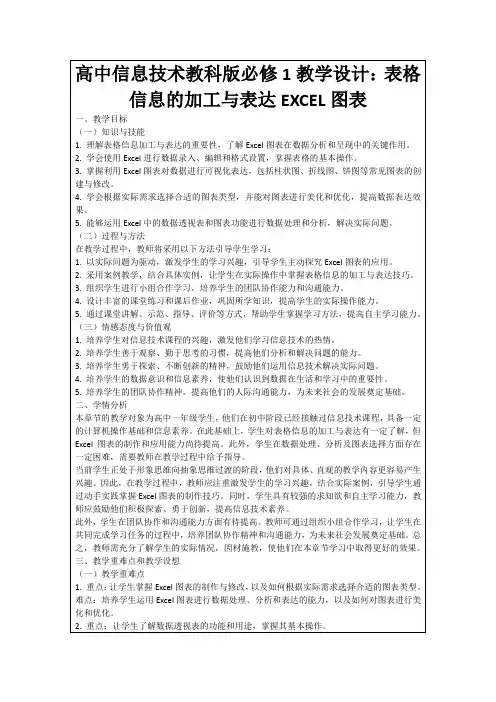
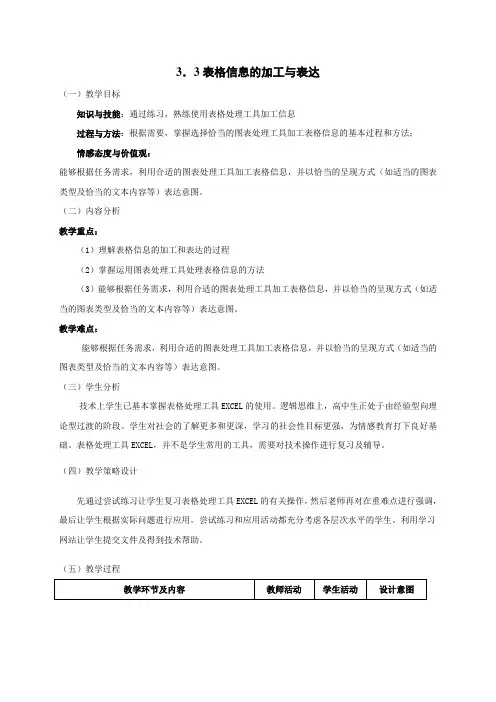
3.3表格信息的加工与表达(一)教学目标知识与技能:通过练习,熟练使用表格处理工具加工信息过程与方法:根据需要,掌握选择恰当的图表处理工具加工表格信息的基本过程和方法;情感态度与价值观:能够根据任务需求,利用合适的图表处理工具加工表格信息,并以恰当的呈现方式(如适当的图表类型及恰当的文本内容等)表达意图。
(二)内容分析教学重点:(1)理解表格信息的加工和表达的过程(2)掌握运用图表处理工具处理表格信息的方法(3)能够根据任务需求,利用合适的图表处理工具加工表格信息,并以恰当的呈现方式(如适当的图表类型及恰当的文本内容等)表达意图。
教学难点:能够根据任务需求,利用合适的图表处理工具加工表格信息,并以恰当的呈现方式(如适当的图表类型及恰当的文本内容等)表达意图。
(三)学生分析技术上学生已基本掌握表格处理工具EXCEL的使用。
逻辑思维上,高中生正处于由经验型向理论型过渡的阶段。
学生对社会的了解更多和更深,学习的社会性目标更强,为情感教育打下良好基础。
表格处理工具EXCEL,并不是学生常用的工具,需要对技术操作进行复习及辅导。
(四)教学策略设计先通过尝试练习让学生复习表格处理工具EXCEL的有关操作,然后老师再对在重难点进行强调,最后让学生根据实际问题进行应用。
尝试练习和应用活动都充分考虑各层次水平的学生。
利用学习网站让学生提交文件及得到技术帮助。
(五)教学过程教学环节及内容教师活动学生活动设计意图引入、点题游戏一:考考观察力看谁能从一组成绩中最快找出高二第二学期月考二的英语成绩(计时)看谁能从成绩表中最快找出高三第一学期月考二的数学成绩(计时)点题:表格信息的加工与表达展示1:一组成绩展示2:成绩表操作:通过EXCEL的求和函数计算出成绩表中第一次考试四科成绩的总分(计时)学生通过观察、计算积极参与游戏,明确学习主题,引起学生的学习兴趣。
复习1.老师讲授2.老师提问学生回答3.展示各种图表4.演示插入图表的操作1.学生听讲2.学生回答老师的问题3.学生观看演示唤起学生对旧知识的回忆1.各种各样的表格2.表格处理工具:EXCEL、CCED表格处理工具的功能:数值运算(函数、公式)、排序、分类汇总、筛选、插入图表等等。
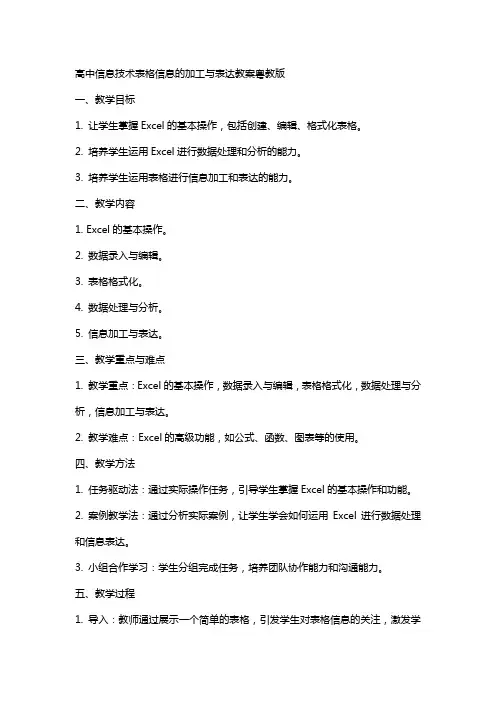
高中信息技术表格信息的加工与表达教案粤教版一、教学目标1. 让学生掌握Excel的基本操作,包括创建、编辑、格式化表格。
2. 培养学生运用Excel进行数据处理和分析的能力。
3. 培养学生运用表格进行信息加工和表达的能力。
二、教学内容1. Excel的基本操作。
2. 数据录入与编辑。
3. 表格格式化。
4. 数据处理与分析。
5. 信息加工与表达。
三、教学重点与难点1. 教学重点:Excel的基本操作,数据录入与编辑,表格格式化,数据处理与分析,信息加工与表达。
2. 教学难点:Excel的高级功能,如公式、函数、图表等的使用。
四、教学方法1. 任务驱动法:通过实际操作任务,引导学生掌握Excel的基本操作和功能。
2. 案例教学法:通过分析实际案例,让学生学会如何运用Excel进行数据处理和信息表达。
3. 小组合作学习:学生分组完成任务,培养团队协作能力和沟通能力。
五、教学过程1. 导入:教师通过展示一个简单的表格,引发学生对表格信息的关注,激发学习兴趣。
2. 讲解与示范:教师讲解Excel的基本操作,并进行示范。
3. 实践操作:学生动手实践,完成基本操作任务。
4. 案例分析:教师展示实际案例,引导学生分析如何运用Excel进行数据处理和信息表达。
5. 小组讨论:学生分组讨论,探讨如何运用Excel解决实际问题。
6. 任务完成:学生分组完成任务,教师进行点评和指导。
7. 总结与拓展:教师总结本节课的主要内容,布置课后作业,并提供拓展学习资源。
六、教学评价1. 课堂参与度:观察学生在课堂上的积极参与程度,提问和回答问题的积极性。
2. 任务完成情况:评估学生在实践操作中完成任务的质量和效率。
3. 小组合作:评价学生在小组合作中的表现,包括沟通、协作和解决问题能力。
4. 案例分析:评估学生在案例分析中的思考深度和解决问题的能力。
5. 课后作业:通过学生提交的课后作业,了解学生对课堂内容的掌握情况。
七、教学资源1. 教学PPT:提供直观的视觉辅助,帮助学生理解和记忆Excel的基本操作和功能。
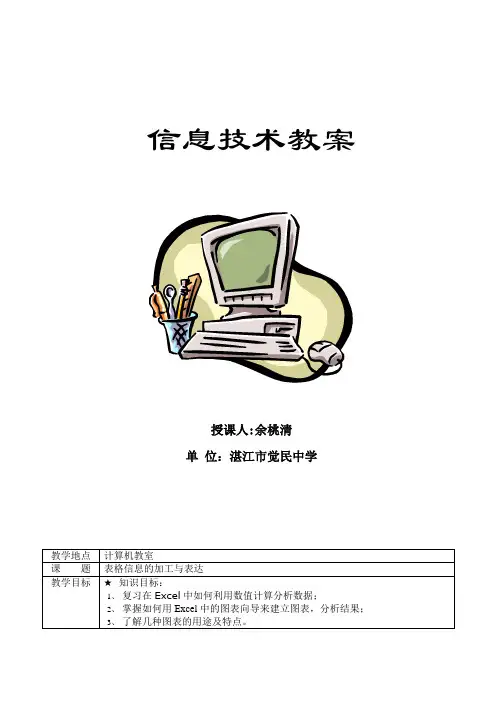
信息技术教案授课人:余桃清单位:湛江市觉民中学教学过程二、新授课1、图表的特点2、演示图表的建立方法(1)表格数据转换成图表(2)图表数据的转置变现突出的小组,鼓励其他小组加把劲。
图表是很有效地表现手法,它能非常直观地将数据分析的结果表示出来。
它的特点是“简单、直观、清晰、明了”。
打开多媒体教学,打开表1“第一周评优活动成绩”。
教师提问:从表格可以看出,“纪律”分哪个班最高?“卫生”分哪个班最高?学生举手回答问题,加一分。
教师提问:假如数据很复杂的时候,我们还有什么方法能更直观得表示出来吗?那我们一起来建立一个图表,建立图表时一定要注意表格中的数据之间的关系。
打开表1“第一周评优活动成绩”方法如下:(1)选定第一周“得分统计表”中A2:D5之间的区域。
(2)单击常用工具栏上的“图表向导”工具按钮,出现一个对话框,单击“图表类型”的“柱形图”,并选择“子图表类型”为“簇状柱形图”。
(3)单击“完成”按钮,得到一个统计表,如下:102030405060708090100纪律卫生礼仪一班二班三班从上图就可以很清楚得知道第一周“纪律”分是二班最高,而“卫生”分却是一班最高。
图表的作用在很大的程度上就是将数据以直观地形态展现在人们的面前。
图表建立好了,那假如我们想要知道一班哪个方面表现得最好,哪个方面要加强努力的该怎么建立图表呢?那接下来大家再看一下,另外一个图表。
102030405060708090100一班二班三班纪律卫生礼仪学生思考,回答问题学生听教师讲述,看教师演示散发思维,换个角度去思考图表的价值所在结合实际,激发学生的学习兴趣使学生进一步理解利用图表分析数据的作用培养学生乐于思考与学习的习惯(3)图表类型的灵活运用3、学生实际操作练习4、几种图表的用途及其特点分析方法如下:(1)选中第一个统计表,图表框周围将显示框线及“拉框钮”。
(2)单击“图表”工具上的按钮,则可将表头列的信息置于X轴形成轴标签。
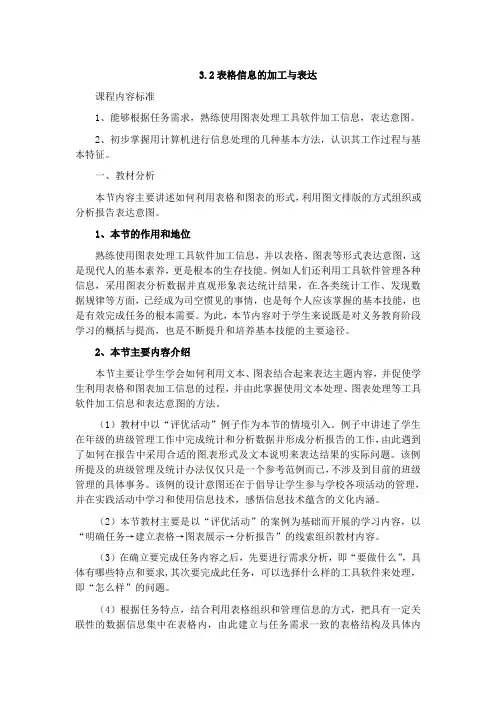
3.2表格信息的加工与表达课程内容标准1、能够根据任务需求,熟练使用图表处理工具软件加工信息,表达意图。
2、初步掌握用计算机进行信息处理的几种基本方法,认识其工作过程与基本特征。
一、教材分析本节内容主要讲述如何利用表格和图表的形式,利用图文排版的方式组织或分析报告表达意图。
1、本节的作用和地位熟练使用图表处理工具软件加工信息,并以表格、图表等形式表达意图,这是现代人的基本素养,更是根本的生存技能。
例如人们还利用工具软件管理各种信息,采用图表分析数据并直观形象表达统计结果,在各类统计工作、发现数据规律等方面,已经成为司空惯见的事情,也是每个人应该掌握的基本技能,也是有效完成任务的根本需要。
为此,本节内容对于学生来说既是对义务教育阶段学习的概括与提高,也是不断提升和培养基本技能的主要途径。
2、本节主要内容介绍本节主要让学生学会如何利用文本、图表结合起来表达主题内容,并促使学生利用表格和图表加工信息的过程,并由此掌握使用文本处理、图表处理等工具软件加工信息和表达意图的方法。
(1)教材中以“评优活动”例子作为本节的情境引入。
例子中讲述了学生在年级的班级管理工作中完成统计和分析数据并形成分析报告的工作,由此遇到了如何在报告中采用合适的图表形式及文本说明来表达结果的实际问题。
该例所提及的班级管理及统计办法仅仅只是一个参考范例而已,不涉及到目前的班级管理的具体事务。
该例的设计意图还在于倡导让学生参与学校各项活动的管理,并在实践活动中学习和使用信息技术,感悟信息技术蕴含的文化内涵。
(2)本节教材主要是以“评优活动”的案例为基础而开展的学习内容,以“明确任务→建立表格→图表展示→分析报告”的线索组织教材内容。
(3)在确立要完成任务内容之后,先要进行需求分析,即“要做什么”,具体有哪些特点和要求,其次要完成此任务,可以选择什么样的工具软件来处理,即“怎么样”的问题。
(4)根据任务特点,结合利用表格组织和管理信息的方式,把具有一定关联性的数据信息集中在表格内,由此建立与任务需求一致的表格结构及具体内容。
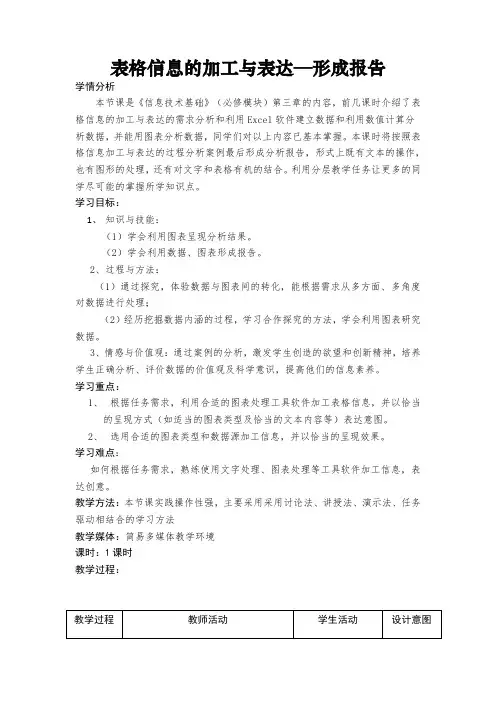
表格信息的加工与表达—形成报告
学情分析
本节课是《信息技术基础》(必修模块)第三章的内容,前几课时介绍了表格信息的加工与表达的需求分析和利用Excel软件建立数据和利用数值计算分析数据,并能用图表分析数据,同学们对以上内容已基本掌握。
本课时将按照表格信息加工与表达的过程分析案例最后形成分析报告,形式上既有文本的操作,也有图形的处理,还有对文字和表格有机的结合。
利用分层教学任务让更多的同学尽可能的掌握所学知识点。
学习目标:
1、知识与技能:
(1)学会利用图表呈现分析结果。
(2)学会利用数据、图表形成报告。
2、过程与方法:
(1)通过探究,体验数据与图表间的转化,能根据需求从多方面、多角度对数据进行处理;
(2)经历挖掘数据内涵的过程,学习合作探究的方法,学会利用图表研究数据。
3、情感与价值观:通过案例的分析,激发学生创造的欲望和创新精神,培养学生正确分析、评价数据的价值观及科学意识,提高他们的信息素养。
学习重点:
1、根据任务需求,利用合适的图表处理工具软件加工表格信息,并以恰当
的呈现方式(如适当的图表类型及恰当的文本内容等)表达意图。
2、选用合适的图表类型和数据源加工信息,并以恰当的呈现效果。
学习难点:
如何根据任务需求,熟练使用文字处理、图表处理等工具软件加工信息,表达创意。
教学方法:本节课实践操作性强,主要采用采用讨论法、讲授法、演示法、任务驱动相结合的学习方法
教学媒体:简易多媒体教学环境
课时:1课时
教学过程:。
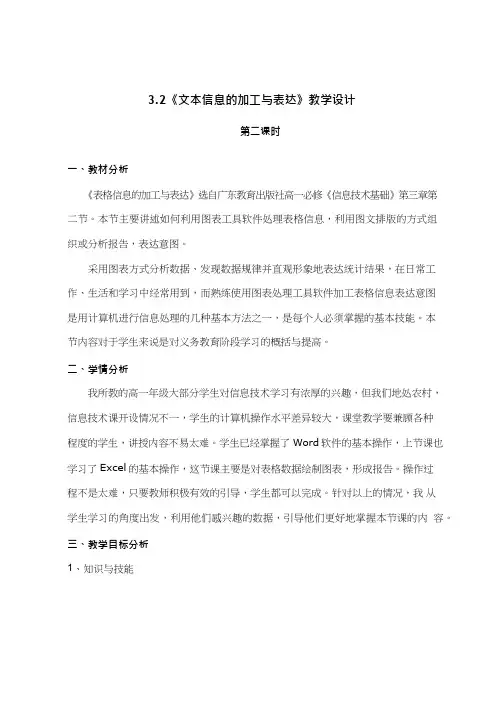
3.2《文本信息的加工与表达》教学设计第二课时一、教材分析《表格信息的加工与表达》选自广东教育出版社高一必修《信息技术基础》第三章第二节。
本节主要讲述如何利用图表工具软件处理表格信息,利用图文排版的方式组织或分析报告,表达意图。
采用图表方式分析数据、发现数据规律并直观形象地表达统计结果,在日常工作、生活和学习中经常用到,而熟练使用图表处理工具软件加工表格信息表达意图是用计算机进行信息处理的几种基本方法之一,是每个人必须掌握的基本技能。
本节内容对于学生来说是对义务教育阶段学习的概括与提高。
二、学情分析我所教的高一年级大部分学生对信息技术学习有浓厚的兴趣,但我们地处农村,信息技术课开设情况不一,学生的计算机操作水平差异较大,课堂教学要兼顾各种程度的学生,讲授内容不易太难。
学生已经掌握了Word 软件的基本操作,上节课也学习了Excel 的基本操作,这节课主要是对表格数据绘制图表,形成报告。
操作过程不是太难,只要教师积极有效的引导,学生都可以完成。
针对以上的情况,我从学生学习的角度出发,利用他们感兴趣的数据,引导他们更好地掌握本节课的内容。
三、教学目标分析1、知识与技能(1).能够根据具体问题制作一个图表,体验用图表来表现信息的特点和意义。
(2).根据数据关系选择合适的图表类型,从不同角度挖掘表格数据所蕴含的信息。
2、过程与方法(1).从生活学习中发现和提炼出关于表格数据的实际问题,并进行深层次数据分析,探索解决问题的思路和方法。
(2).能与他人展开合作、协作学习,科学、合理对他人进行评价。
(3).采用适合的信息加工工具和方式呈现信息、表达观点、交流思想。
3、情感态度与价值观(1).体会用图表加工数据的意义,自觉养成多角度处理信息的习惯;(2).通过制作图表的学习活动,养成正确的分析、评价数据的价值观及科学意识;(3).用信息技术知识解决现实生活中的实际问题,感受信息技术蕴含的文化内涵。
四、重点与难点分析1、重点(1).图表的制作方法;(2).根据需求运用有效的图表来表示数据,对图表数据进行分析,形成报告。

《表格信息的加工与表达》教学设计【学习目标】1.知识与技能:Excel 表格信息处理的相关知识点,使用函数与公式、生成图表、形成报告等操作技能。
2.过程与方法:掌握利用excel 处理表格数据的过程和方法,并学会通过对数据的处理得出结论的方法。
3.情感态度与价值观:认识到计算机工具在解决生活问题中的重要作用,并且培养自己学会学习,终身学习的能力。
【学习重难点】1.重点:使用插入函数或公式求和、求平均值、生成图表、形成报告。
2.难点:对数据进行分析,形成分析问题的能力,以及利用计算机工具解决生活问题的能力。
【学习方法指导】通过导学案的学习步骤,结合教师对基本操作的演示和要求,完成学案中的各项任务,在仿做和尝试中体验表格数据加工的特点,学会对数据进行分析。
【学习过程】一.【导入】我有一个在淘宝网上开网店的朋友,最近找我聊天,由于“三八女神节”的缘故,她店里物品的销量猛增。
但同时她也遇到了一些麻烦,她一直想弄清楚店铺近半年来的经营状况,可她面对着一堆“数据”无从下手,总也理不出头绪,于是向我求助。
这节课我们就来帮帮她,帮她把近半年来店铺的经营情况做一下分析。
二.【任务探究】1探究任务一:使用插入函数或计算公式对表格数据进行分析。
(3)使用插入函数计算“各类评价总数”图2(1))使用自动求和计算“评价总数”操作提示:第一步:选定工作表中B3:E8 区域。
第二步:在工具栏中单ft“求和”按钮,完成“评价总数”统计。
(2))使用插入函数计算“各类评价平均数”操作提示:第一步:选定工作表中B9 单元格第二步:在工具栏中单ft“插入函数”按钮,在粘贴函数对话框中选择“常用函数”的“Av e r a g e”(图1),并根据提示(图2),完成“好评”平均数的统计。
(注意小数位数的增减)第三步:用鼠标拖动填充柄方式完成“中评”和“差评”的平均数统计。
图1图2(3)使用插入函数计算“各类评价总数”操作提示第一步:选定工作表中B10 单元格。
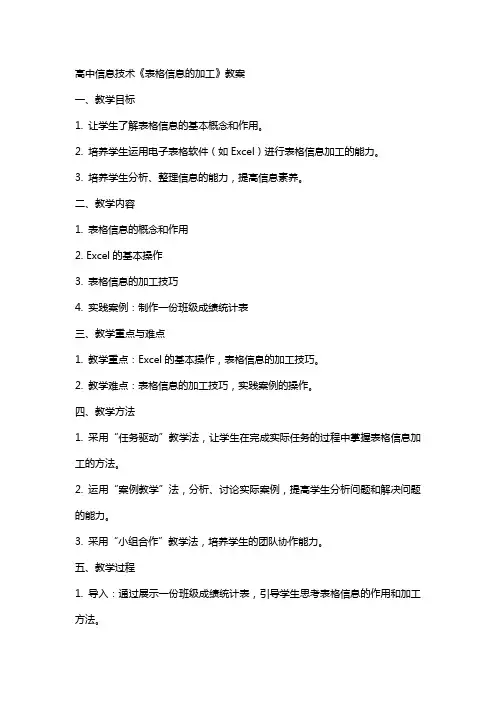
高中信息技术《表格信息的加工》教案一、教学目标1. 让学生了解表格信息的基本概念和作用。
2. 培养学生运用电子表格软件(如Excel)进行表格信息加工的能力。
3. 培养学生分析、整理信息的能力,提高信息素养。
二、教学内容1. 表格信息的概念和作用2. Excel的基本操作3. 表格信息的加工技巧4. 实践案例:制作一份班级成绩统计表三、教学重点与难点1. 教学重点:Excel的基本操作,表格信息的加工技巧。
2. 教学难点:表格信息的加工技巧,实践案例的操作。
四、教学方法1. 采用“任务驱动”教学法,让学生在完成实际任务的过程中掌握表格信息加工的方法。
2. 运用“案例教学”法,分析、讨论实际案例,提高学生分析问题和解决问题的能力。
3. 采用“小组合作”教学法,培养学生的团队协作能力。
五、教学过程1. 导入:通过展示一份班级成绩统计表,引导学生思考表格信息的作用和加工方法。
2. 讲解:介绍表格信息的概念和作用,讲解Excel的基本操作。
3. 演示:教师演示如何使用Excel制作一份班级成绩统计表。
4. 实践:学生分组合作,根据教师提供的数据,制作一份班级成绩统计表。
5. 讨论:学生展示成果,讨论制作过程中遇到的问题和解决方法。
6. 总结:教师总结本次课程的重点内容,布置课后作业。
六、教学评价1. 评价标准:(1)能正确理解表格信息的概念和作用。
(2)掌握Excel的基本操作。
(3)能够运用表格信息加工技巧,独立完成实践案例。
2. 评价方法:(1)课堂问答:检查学生对表格信息概念和作用的理解。
(2)实践操作:观察学生在实践案例中的操作过程,评价其表格信息加工能力。
(3)成果展示:评价学生制作的班级成绩统计表的完整性和准确性。
七、教学资源1. 电子表格软件(如Excel)。
2. 班级成绩数据。
3. 教学PPT。
4. 教案、课件等教学资料。
八、教学进度安排1. 课时:2课时(90分钟)。
2. 教学环节:第1课时:(1)导入(5分钟)(2)讲解表格信息概念和作用,讲解Excel基本操作(15分钟)(3)演示制作班级成绩统计表(20分钟)(4)实践操作(25分钟)(5)讨论与总结(5分钟)第2课时:(1)复习上节课内容(5分钟)(2)实践案例:制作其他类型的表格(如学生个人信息表、课程表等)(40分钟)(3)教学评价(20分钟)(4)布置课后作业(5分钟)九、课后作业1. 巩固Excel的基本操作。
教案:高中信息技术——表格信息的加工与表达一、教学目标1. 让学生掌握Excel的基本操作,包括创建、编辑、格式化表格。
2. 让学生学会使用Excel进行数据录入、排序、筛选和汇总。
3. 培养学生运用Excel进行表格信息加工与表达的能力,提高信息素养。
二、教学内容1. Excel的基本操作2. 数据录入与编辑3. 表格格式化4. 数据排序与筛选5. 数据汇总与分析三、教学重点与难点1. 教学重点:Excel的基本操作,数据录入、排序、筛选和汇总的方法。
2. 教学难点:表格的格式化,数据的高级分析。
四、教学方法1. 采用“任务驱动”教学法,让学生在完成具体任务的过程中掌握Excel的操作方法和技巧。
2. 运用“案例教学”法,以实际案例引导学生学会分析问题、解决问题。
3. 采用“分组合作”学习方式,培养学生的团队协作能力和沟通能力。
五、教学过程1. 导入:通过展示一个精美的表格,引发学生对表格信息加工与表达的兴趣。
2. 讲解与演示:讲解Excel的基本操作,演示数据录入、排序、筛选和汇总的过程。
3. 实践操作:学生分组进行实践,完成指定的任务。
4. 案例分析:分析实际案例,引导学生学会解决表格信息加工与表达中的问题。
5. 拓展与提升:引导学生运用Excel进行数据的高级分析,提高信息素养。
6. 总结与反馈:对学生的学习情况进行总结,给予反馈,提高学生对表格信息加工与表达的掌握程度。
六、教学评价1. 课堂表现评价:观察学生在课堂上的参与程度、提问回答情况,以及小组合作时的表现,了解学生的学习态度和团队协作能力。
2. 任务完成评价:对学生在实践操作中完成的任务进行评价,包括表格制作的准确性、美观性以及数据处理的正确性。
3. 案例分析评价:评价学生在案例分析中的表现,包括问题分析的准确性、解决方案的合理性以及表达阐述的清晰度。
七、教学反思本节课结束后,教师应认真反思教学效果,包括学生对Excel操作的掌握程度、实践能力的提升以及信息素养的提高。
3.2 表格信息的加工与表达第二课时教学设计【目标引领】1、课标要求:掌握excel2003 的基本操作操作技巧;能创建excel 表格,并对数据做基本的统计分析。
2、学习目标知识与技能目标:会对Excel 表格中数据进行求和、求平均计算,理解选择性粘贴。
过程与方法目标:通过完成任务,培养独立思考和合作探究的能力。
情感、态度与价值观目标:体验表格信息加工与处理的基本过程,感悟信息技术提速学习、工作、生活的内涵。
3. 教学重难点:Excel 表格中求和、求平均值的计算方法;选择性粘贴。
【问题激疑】对评优活动第一周、第二周、第三周的表格数据进行统计分析后,得出:前三周,哪个班表现最好?评优活动对整个年级的促进情况如何?【自主探究课本P51】任务二:统计“评优活动”中各班每周的总得分和各个项目的平均分操作:求出“第一周”、“ 第二周”、“ 第三周”三张工作表中各班总分和各项目平均分,并显示在“总分”和“平均分”栏中。
学生操作演示,老师点评补充。
任务三:创建“高一级创建文明班集体评比(总分)得分统计表”,统计各班三周总分和各项目三周总分。
操作1:新建“三周成绩汇总” 工作表,放在“第三周”工作表的后面,创建“高一级创建文明班集体评比(总分)得分统计表”。
操作2:输入数据(复制——选择性粘贴)。
操作3:求出各班三周总分、各项目三周总分,显示在“合计”栏中。
学生操作演示,老师点评补充。
【合作解疑】1.Excel 表格中,求和与求平均有哪些方法?分别在哪种情况下使用?2.对含有公式的单元格直接复制粘贴为什么会出现错误?3.前三周评比中,哪个班表现最好?评优活动对整个年级的促进情况如何?依据是什么?【精讲点拨】1.Excel 表格中,求和、求平均值方法一:常用工具栏∑按钮。
方法二:编辑栏Fx 按钮+拖动填充。
方法三:手动输入公式(“=”开头)+鼠标选择单元格区域(C t r l)2.选择性粘贴公式位置发生变化,公式中引用的的单元格区域地址也发生相对的变化。
高中信息技术表格信息的加工与表达教案粤教版第一章:表格信息的基础知识1.1 表格的定义与作用让学生了解表格的定义和作用,理解表格在信息处理中的重要性。
1.2 表格的基本组成让学生掌握表格的基本组成元素,如行、列、单元格等。
1.3 表格的常见类型让学生了解不同类型的表格,如简单表格、复杂表格等。
第二章:表格信息的创建与编辑2.1 创建表格让学生学会使用信息技术软件创建表格,掌握调整表格大小、插入行、列等基本操作。
2.2 编辑表格让学生掌握编辑表格的方法,如输入数据、修改数据、格式化单元格等。
2.3 调整表格布局让学生学会调整表格布局,如设置表格样式、边框、背景色等。
第三章:表格信息的数据处理3.1 数据排序与筛选让学生学会对表格数据进行排序和筛选,提高数据处理的效率。
3.2 数据汇总与分析让学生掌握对表格数据进行汇总和分析的方法,如求和、计数、平均值等。
3.3 数据可视化让学生学会使用图表对表格数据进行可视化处理,提高信息表达能力。
第四章:表格信息的协作与共享4.1 表格信息的协作让学生了解如何在团队中协作处理表格信息,如使用云端表格工具进行协同编辑。
4.2 表格信息的共享让学生学会如何将表格信息共享给他人,如通过邮件、社交媒体等途径。
4.3 表格信息的打印与输出让学生掌握表格信息的打印和输出方法,如设置打印区域、调整页面布局等。
第五章:综合案例实战5.1 案例介绍给学生介绍一个实际的表格信息处理案例,让学生了解实际应用场景。
5.2 案例分析让学生分析案例中的表格信息处理需求,确定处理方法和步骤。
5.3 案例实施与评价让学生根据分析结果实施表格信息处理,完成后进行自我评价和小组评价。
第六章:高级表格编辑技巧6.1 公式和函数的应用让学生掌握在表格中使用公式和函数进行数据计算,提高数据处理能力。
6.2 条件格式让学生学会使用条件格式功能,根据特定条件自动更改单元格的格式,便于数据分析和展示。
6.3 数据验证让学生了解数据验证功能,设置合理的验证规则,限制单元格数据的输入范围。
课堂教学设计(一)教学目标1、知识与技能目标(1)了解表格信息的一些基础知识点和基本操作,掌握用工具软件加工处理表格信息的基本方法;对表格信息处理加工时,具有对加工处理应用软件的选择与评价意识,关注不同软件的功能特点。
(2)熟悉EXCEL 软件的操作使用方法,较好地完成对表格数据的分析和加工处理。
2、过程与方法目标(1)采用合适的工具和方式呈现信息,认识其工作过程和基本特征;(2)进行小组交流讨论,取长补短,总结如何加工处理信息最能表达思想。
3、情感态度与价值观目标(1)体验信息技术加工处理信息的过程,借鉴他人的成功经验,养成积极主动地学习和使用信息技术的态度和意识;(2)通过小组合作及讨论,培养学生的互助合作的精神。
(二)教学重点难点教学重点:1、表格信息的基本概念基本操作。
2、利用数值计算分析数据。
3、利用图表呈现分析结果。
教学难点:1、利用数值计算分析数据。
2、理解表格信息加工处理的思想和方法。
(三)教学方法采用讲授、探究、任务驱动和协作讨论相结合的学习方法。
(四)教学环境多媒体网络教室(五)课时安排1 课时完成。
3.2 表格信息的加工与表达习题课(六)教学过程一、知识点回顾1、开门见山,直接进入主题讲解设计意图:考虑到对表格学生是再熟悉也不过了,而且随着信息技术的发展,在日常生活,学习中,天天都会接触到。
知识点1 工作表、工作簿的基本操作Excel 文件是一个工作簿(Book1.xls),一个工作簿默认包括3 张工作表工作表的删除、插入、删除、重命名、复制、移动。
工作表单元格区域的选取配合Shift 键和Ctrl 键。
输入数据时,文本型数据默认左对齐,数值型数据默认右对齐(数值型数据变为文本型数据加英文状态下单引号“’”),日期型数据用分隔线(—/)分开。
数据、文本、公式、函数均可以自动填充、移动、复制。
行、列的插入、删除、高度、宽度的调整(出现###表示列宽过小,应适当加宽列宽)。
知识点2 表格的数据处理※【公式和函数的应用】公式的使用:+ — * /EXCEL 中几个常用函数:①A v e r a g e:平均值②S um:总和③C o un t:个数④M a x:最大值⑤ Min:最小值※计算高一一班的总分有有以下几种方法:①公式法:=B3+C3+D3②函数法:=SUM(B3:D3)③数值法:=87+85+83用公式或函数计算前需先输入“=”3、表格数据的图形化柱形图体现不同项目数据之间的比较。
芯衣州星海市涌泉学校表格信息的加工与表达一、【设计思想】本课教学以建构主义理论为主要指导思想,主导—主体相结合,以学生为中心,在整个教学过程中由教师起组织者、指导者、帮助者和促进者的作用,利用情境、协作、会话等学习环境要素充分发挥学生的主动性、积极性和首创精神,最终到达使学生有效的实现对当前所学知识的意义建构的目的。
建构主义理论指导下的教学形式,目前已经开发出的、比较成熟的有支架式教学、抛锚式教学、随机进入教学等。
笔者在本课教学中主要运用了抛锚式和任务驱动式教学。
二、【教材分析】本课是针对教育出版社出版的信息技术根底〔必修〕第三章第二节的内容进展教学的设计。
本节内容表达的课程内容标准条目是:〔1〕可以根据任务需求,纯熟使用图表处理工具软件加工信息,表达意图;〔2〕初步掌握用计算机进展信息处理的几种根本方法,认识其工作过程和根本特征。
采用图表方式分析数据、发现数据规律并直观形象地表达统计结果,在日常生活、工作和学习中经常用到,而纯熟使用图表处理工具软件加工表格信息表达意图是用计算机进展信息处理的几种根本方法之一,是每个人必须掌握的根本技能。
因此,通过本节利用图表工具软件处理表格信息,引导学生在图表处理、图文排版等操作使用方面,可以根据需求恰如其分地表达意图。
教材的本节内容是在义务教育阶段的根底上所进展的提炼和进步,考虑到学生的起点程度参差不齐,在侧重于引导学生从如何分析问题或者者任务需求着手,学会从各种需求中寻找技术解决的方法或者者策略的同时,也注重学生技术思维的培养,从而实现利用恰当的技术表现形式呈现主题,表达意图。
三、【学生分析】学生已经学习了第三章的第一节内容文本信息的加工与表达,经历了日常文本信息和报刊类文本信息加工的根本过程与方法,对于利用计算机处理信息的工作过程和根本特征有了一定的理解。
在第三章的第一节文本信息的加工与表达中,特别是学生已经学习利用Word来制作表格,这为学生运用知识迁移才能学习“利用Excel软件处理表格信息的根本操作〞做了准备。
信息技术教案
***:***
单位:湛江市觉民中学
教学过程
二、新授课
1、图表的特点
2、演示图表的建立方法(1)表格数据转换成图表
(2)图表数据的转置变现突出的小组,鼓励其他小组加把劲。
图表是很有效地表现手法,它能非常直观地将数据分析的
结果表示出来。
它的特点是“简单、直观、清晰、明了”。
打开多媒体教学,打开表1“第一周评优活动成绩”。
教师提问:从表格可以看出,“纪律”分哪个班最高?“卫
生”分哪个班最高?
学生举手回答问题,加一分。
教师提问:假如数据很复杂的时候,我们还有什么方法能
更直观得表示出来吗?
那我们一起来建立一个图表,建立图表时一定要注意表格
中的数据之间的关系。
打开表1“第一周评优活动成绩”
方法如下:
(1)选定第一周“得分统计表”中A2:D5之间的区域。
(2)单击常用工具栏上的“图表向导”工具按钮,
出现一个对话框,单击“图表类型”的“柱形图”,
并选择“子图表类型”为“簇状柱形图”。
(3)单击“完成”按钮,得到一个统计表,如下:
10
20
30
40
50
60
70
80
90
100
纪律卫生礼仪
一班
二班
三班
从上图就可以很清楚得知道第一周“纪律”分是二班最高,
而“卫生”分却是一班最高。
图表的作用在很大的程度上就是将数据以直观地形态展现在人
们的面前。
图表建立好了,那假如我们想要知道一班哪个方面表现得
最好,哪个方面要加强努力的该怎么建立图表呢?
那接下来大家再看一下,另外一个图表。
10
20
30
40
50
60
70
80
90
100
一班二班三班
纪律
卫生
礼仪
学生思考,
回答问题
学生听教师
讲述,看教
师演示
散发思维,
换个角度去
思考图表的
价值所在
结合实际,
激发学生
的学习兴
趣
使学生进
一步理解
利用图表
分析数据
的作用
培养学生
乐于思考
与学习的
习惯
(3)图表类型的灵活运用
3、学生实际操作练习
4、几种图表的用途及其特点分析
方法如下:
(1)选中第一个统计表,图表框周围将显示框线及
“拉框钮”。
(2)单击“图表”工具上的按钮,则可将表头列
的信息置于X轴形成轴标签。
由此可见,对于同一组数据,我们如果从不同角度、不同
侧面、不同目标来审视和挖掘数据之间的关系,就会得到
不同方面的结果。
这就是利用图表加工信息的价值所在。
教师提问:刚才我们这种图表称为什么图表啊?
学生回答:柱形图
我们刚才在建立图表时选用了“柱形图”,那么还有哪些的
图表类型可以选择呢?现在我们使用表4“评优活动各周总成
绩”来再建立一种图表。
表四表现出了近三周来各个班级的总
分情况以及三周以来的总分。
可是哪个班进步得最快呢?
现在我们通过建立另一种图表,“折线图”来分析近三周来
三个班级的表现情况。
方法如下:
(1)选定表4中A2:D5之间的区域。
(2)单击“图表向导”按钮,选择“图表类型”中的“折
线图”,然后按“完成”按钮,得到下图所示的统计
表。
200
205
210
215
220
225
230
235
240
245
250
255
第一周第二周第三周
一班
二班
三班
从图中可以看出,二班总体成绩最好,一班次之,三班进步
迅速,发展势头很好!
现在请各位同学自己练习。
练习一:打开表2,建立“柱形图”。
练习二:打开表3,使用多种类型的图表来建立图表
教师指导完成
教师提问:谁能总结一下各种图标的特点?
通过前面各种类型图表的运用,我们得知,针对不同信息的
需求,应该用不同类型的图表。
几种图表的作用及特点可参见
学生听教师
讲述,看教
师操作示范
学生练习巩
固,发现问
题,教师指
导
学生回答,
教师小结
激发学生
的兴趣,学
会不同问
题是用不
同方法来
解决
培养学生动
手操作能力,
针对学生的
水平设计不
同的题目,使
每个学生都
有所收获,并
鼓励学生在
操作中互相
探讨、互相帮
助
培养学生
的归纳总
结能力。